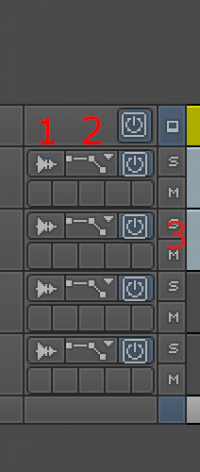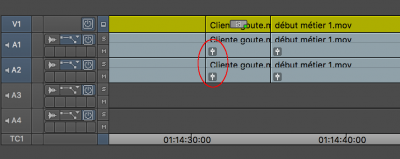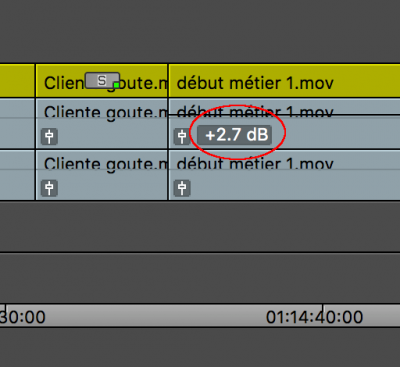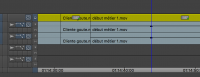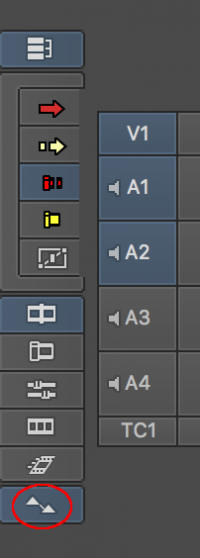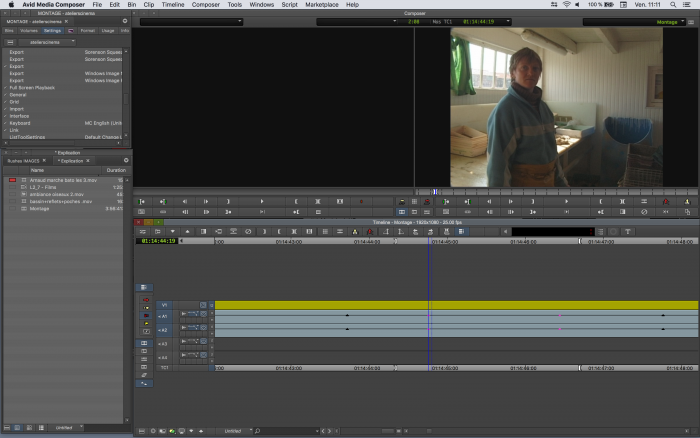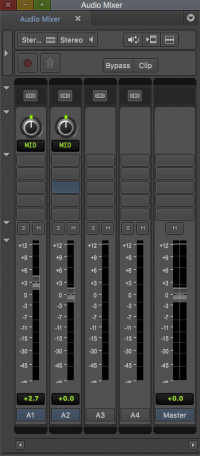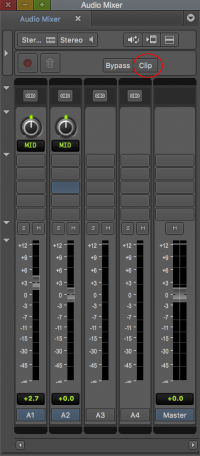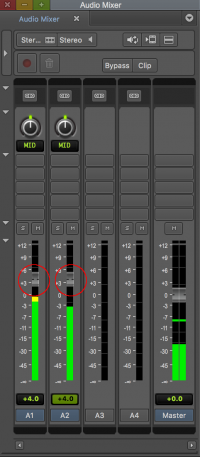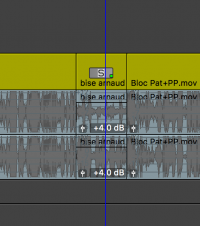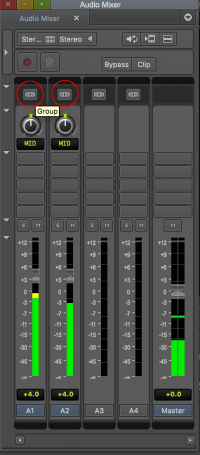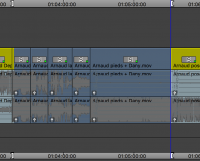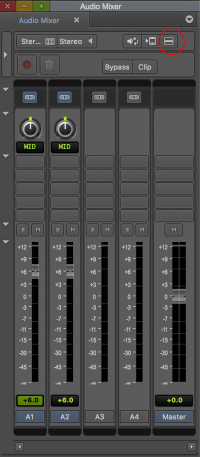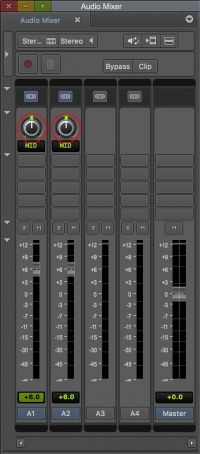Table des matières
TRAVAIL DE L'AUDIO
TRACK AUDIO PANNEL
Pour avoir accès au Track Audio Pannel, j'appuie sur le triangle à coté du time code de la séquence :
Je vois apparaitre de nouvelles options à coté du nom des pistes :
J'ai alors accès à :
- 1 : affichage de la waveforme des pistes.
- 2 : menu déroulant me donnant accès à l'affichage et au contrôle du gain, volume et pan.
- 3 : La possibilité de lire ou non la piste. S pour solo et M pour mute.
Examinons maintenant les différentes options du menu déroulant :
- Le Clip Gain : me permet d'augmenter ou de diminuer le niveau de tout un clip.
- Le Volume : me permet de faire des points sur le clip et de travailler les niveaux localement dans le clip.
- Le Pan : me permet de travailler la spécialisation du son, s'il se trouve à gauche ou à droite pour une écoute stéréo.
Gain
Lorsque j'affiche le gain, je vois apparaitre pour chaque clip, une petite icône en bas à gauche :
Je peux alors en cliquant dessus ajouter ou enlever du gain, dans l'exemple suivant j'ajoute +2,7 dB :
Je vois alors sur la piste dans mon montage la valeur que je viens de choisir :
Volume
Je commence déjà par afficher le volume dans ma Timeline, je coche Volume dans le menu déroulant et décoche les autres (Clip Gain et Pan) pour y voir plus clair.
Ensuite je me place à l'endroit où je veux faire un point avec la tête de lecture, je choisis les pistes sur lesquelles je veux faire mes points, puis j'appuie sur ù. Dans l'exemple suivant, j'ai choisi la piste A1 et A2 :
Une fois ma série de points réalisée, je m'assure que l'option keyframe est sélectionnée :
Je peux alors avec la souris en sélectionnant un point le baisser ou le monter.
Si je veux le déplacer, je maintiens la touche Option appuyée et je le déplace.
Si je veux sélectionner plusieurs points, je sélectionne les points en maintenant la touche Majuscule enfoncée. Ou alors, j'entoure les points que je veux déplacer par un point d'entrée et de sortie. Lorsque je clique sur un de ces points tous les autres sont sélectionnés :
Pour effacer les points, je les sélectionne et appuie sur Supprimer.
Pan
Je commence déjà par afficher le pan dans ma Timeline, je coche pan dans le menu déroulant et décoche les autres (Clip Gain et Volume) pour y voir plus clair.
Je dois aussi mettre des points avec la touche ù en sélectionnant bien les pistes sur lesquelles je travaille.
Lorsque le trait est au milieu, mon piste est alors centrée (la piste audio est lue de la même façon sur le haut parleur de gauche et sur le haut parleur de droite). Lorsque le trait est en haut, j'ai ma piste audio qui est complètement à gauche et inversement lorsque celle-ci est en bas, j'ai ma piste audio qui est complètement à droite.
AUDIO MIXER
L'audio mixer se trouve dans le menu déroulant Tools (barre des menus).
Gain avec l'audio mixer
Il est important pour travailler le gain des clips avec l'audio mixer que l'option clip soit choisie dans l'onglet suivant :
Si ce n'est pas le cas, cliquez sur l'onglet jusqu'à voir apparaître Clip.
Vous pouvez ensuite augmenter ou baisser le niveau des clips sur lesquelles se trouve votre tête de lecture en agissant sur les potentiomètres :
Si vous voulez afficher les valeurs choisies dans votre timeline, ici +4dB, il faut sélectionner avec le track consol panel Cip Gain. Je vois bien que mes deux clips, piste A1 et piste A2, ont été augmenté de +4dB.
L'avantage de l'audio mixer est que vous pouvez grouper les pistes. Il faut pour cela clique Group :
Si j'appuie sur le bouton Group de la piste 1 et de la piste 2, je groupe ces deux pistes. Ainsi quand j'ajouterai du niveau, par exemple + 2dB à la piste A1, j'ajouterai la même chose sur la piste A2.
Je peux aussi avec l'audio mixer définir une valeur pour l'ensemble des clips de toute une séquence.
Je commence par faire un point d'entrée (I) et un point de sortie (O) dans mon montage pour repérer la séquence :
Puis avec l'audio mixer, je mets à la valeur souhaitée, ici +6dB, un des clips de la séquence repérée et j'utilise ensuite l'option Set Level On Track - In/Out qui se trouve dans le menu déroulant en haut à droite :
Si je ne mets pas de point In et Out, je peux avec la même procédure mettre toute la piste à une valeur déterminée.
Pan avec l'audio mixer
Vous pouvez agir sur la spécialisation de la piste audio avec les potentiomètres suivants :
Si comme dans l'exemple précédent la valeur est MID, la piste est centrée.
Si maintenant, la valeur est L100, ma piste audio est complètement à gauche :
Si la valeur est R100, ma piste audio est complètement à droite :
Je peux évidemment choisir des valeurs intermédiaires.
Pour modifier les valeurs, je clique sur le potentiomètre et glisse en maintenant le bouton de la souris enfoncé, à gauche ou à droite.